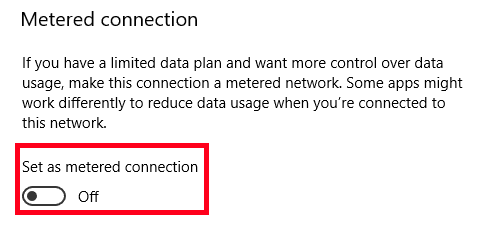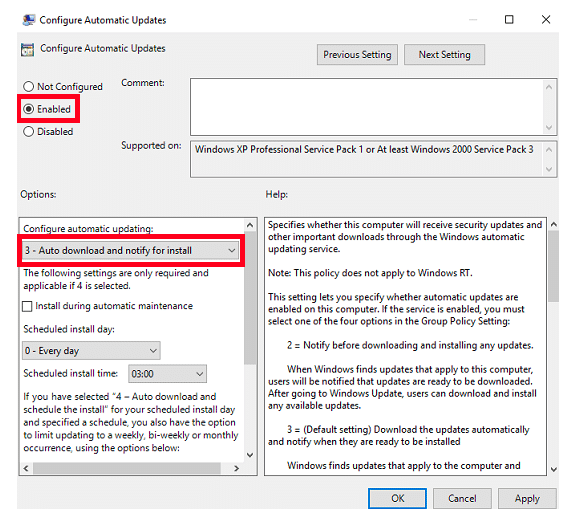2 Cara Menonaktifkan/ Mematikan Windows Update di Windows 10, Sangat Mudah! – Salah satu aspek yang menjadi kesalahan Microsoft adalah Windows Updates. Banyak sekali pengguna yang mengeluh terhadap fitur auto update tersebut. Untuk itu, kali ini kita akan memberikan tips cara menonaktifkan atau menghentikan update Windows 10.
Cara Menonaktifkan Update Windows 10
1. Cara Menonaktifkan Update Windows 10 Dengan Menggunakan Metered Connection
Apabila kalian mengatur jaringan WiFi kalian dengan mengaktifkan Metered Connection, maka Windows akan berhenti men-download secara otomatis ke komputer kalian. Caranya bekerja meski kalian tidak menggunakan koneksi meteran yang sebenarnya.
1. Pertama, uka Settings app.
2. Selanjutnya, klik Network and internet. Pada panel kiri, pilih Wi-Fi lalu pilih pada nama jaringan Wi-Fi kalian.
3. Scroll Down ke Metered Connection lalu aktifkan dengan mengarahkan toggle ke posisi On.

2. Cara Menonaktifkan Update Windows 10 Dengan Menggunakan Group Policy Editor
Apabila cara sebelumnya tidak bekerja, kalian dapat mengggunakan kabel Ethernet untuk terhubung ke internet. Kalian dapat menggunakan Group Policy Editor sebagai gantinya. Berikut cara selengkapnya:
1. Pertama, tekan tombol Win + R. Lalu ketik gpedit.msc dan tekan Enter.
2. Selanjutnya, klik Computer Configuration lalu select Administrative Templates.
3. Kemudian, klik All Settings lalu scroll down ke Configure Automatic Updates dan klik 2x pada entri.
4. Setelah itu, pilih Enabled di pojok kiri atas lalu pilih Notify for download and auto install.
5. Lalu klik Apply.

Cara Cek Update Manual
Jika kalian ingin memeriksa update windows secara manual, caranya yaitu Pilih Setting > Update & security lalu pilih Windows Update dan klik tombol Check for Updates.
Nah, itulah informasi dan tutorial “2 Cara Menonaktifkan Windows Update di Windows 10, Sangat Mudah!“, semoga bermanfaat.